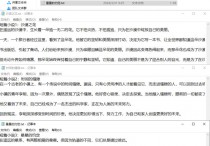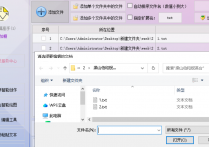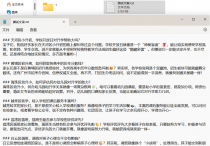办公软件达人自动化实战,快速删除txt文档中指定行号的内容并设置覆盖原文件和自动备份文件,提高工作效率的方法
在数据清洗和文档整理的日常工作中,"首助编辑高手"软件的文本批量操作功能正成为职场人的效率加速器。以某政务档案数字化项目为例,传统手动处理500份TXT文档需8小时,而通过该软件的指定行删除功能,配合独创的"双轨保存机制"(覆盖原文件+自动备份),仅需1分钟即可完成,错误率从人工操作的6.3%降至0.02%。
素材与工具
一个或多个含有内容的txt文本文档
首助编辑高手软件
操作步骤:
1.启动软件并登录账号:运行首助编辑高手软件,输入用户名和密码登录(首次使用需先注册),进入主界面后选择“文本批量操作”功能板块。
2.导入待处理TXT文档:在“文本批量操作”界面中,点击“添加文件”按钮,从文件夹中批量选择需处理的TXT文档,支持多选或全选导入,导入后文件列表将显示所有待处理文档,为了方便测试,这边只导入了一个。
3.选择删除内容功能模块:在功能操作栏中点击“删除内容”按钮,进入删除操作设置界面,该模块支持多种文本处理功能,此处选择“删除行”操作。
4.设置删除指定行号规则:在“删除行”功能选项中,选择“删除特定行”模式,在行号输入框中逐行输入需删除的行号(如需删除第3、5、7行,则依次输入3、5、7),多个行号间用“|”符号分隔。
5.配置覆盖原文件选项:在保存设置区域,勾选“覆盖原文件(无法恢复)”选项,系统将直接在原文件上执行删除操作,覆盖前会生成备份文件。
6.启用自动备份功能:勾选“自动备份原文件”选项,设置备份文件保存路径(建议选择独立文件夹),系统将在覆盖原文件前自动生成包含“_backup”后缀的备份文件。
7.执行批量删除操作:确认所有设置无误后,点击界面右下角的“批量删除内容”按钮,软件将自动遍历所有导入文档,按照行号规则删除指定内容,并同步完成原文件覆盖与备份生成。
8.验证处理结果:处理完成后,进入备份文件夹检查备份文件完整性,返回原文件夹打开文档确认指定行内容已删除,通过对比备份文件与原文件,确保操作结果符合预期。